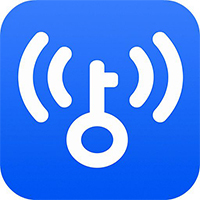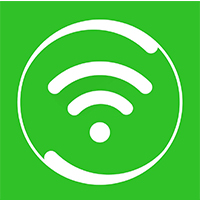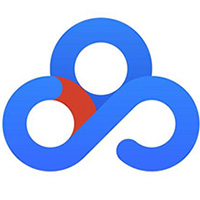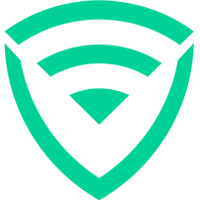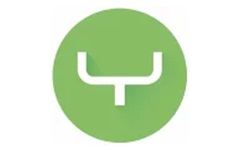 scrcpy官方版是一款功能丰富的安卓手机屏幕镜像软件。最新版的Scrcpy能够让用户将手机屏幕投射到电脑上,并实现远程控制,包括使用鼠标和键盘进行操作,以及通过拖放方式将文件传输至手机。该软件特色在于其命令行界面,支持通过USB或WiFi与手机建立连接,且兼容多种操作系统平台。
scrcpy官方版是一款功能丰富的安卓手机屏幕镜像软件。最新版的Scrcpy能够让用户将手机屏幕投射到电脑上,并实现远程控制,包括使用鼠标和键盘进行操作,以及通过拖放方式将文件传输至手机。该软件特色在于其命令行界面,支持通过USB或WiFi与手机建立连接,且兼容多种操作系统平台。
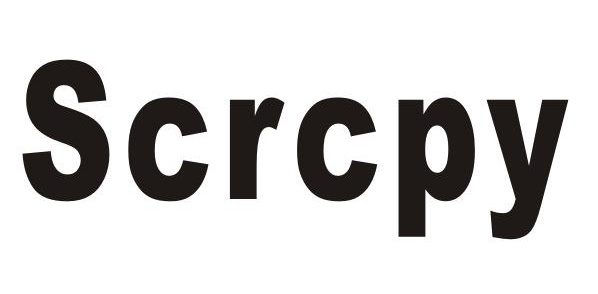
相关推荐
| 相关软件 | 版本说明 | 下载地址 |
|---|---|---|
| vysor |
最新版 v3.1.4 |
查看 |
| Anlink |
最新版 v3.10 |
查看 |
|
傲软投屏 |
官方版 v1.8.27 |
查看 |
|
锐连 |
2.6 |
查看 |
软件介绍
很多投屏软件都是基于这个程序制作的。
Scrcpy可以将安卓手机的画面投屏到电脑桌面显示上并进行操控。简单地说,就是可以让你在电脑上控制手机!它支持鼠标控制、键盘输入、电脑剪切板复制粘贴、拖放文件传输到手机、以及拖放 APK 文件进行安装。
Scrcpy 实际的投屏效果非常理想,画面清晰流畅,基本无明显延迟,相比 Vysor 要付费后才能设置高码率,Scrcpy 可以自定义视频码率这点显得十分良心。软件支持自动横屏,操作很灵敏,实用性非常的高。
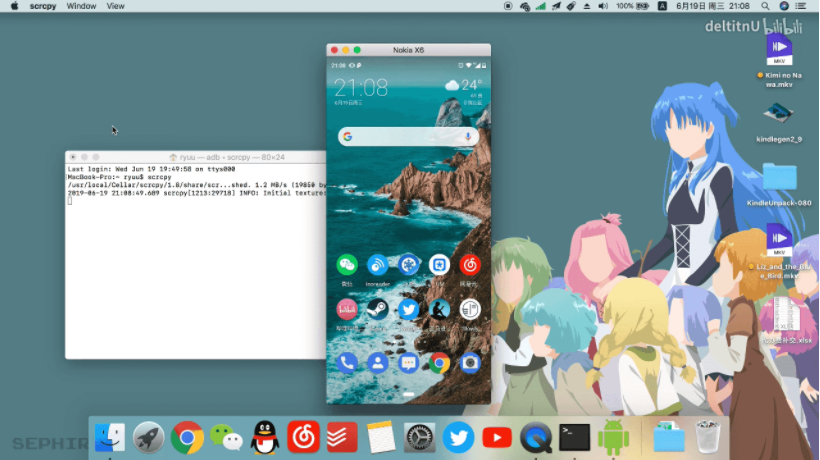
软件特色
轻量 (原生, 仅显示设备屏幕)
性能 (30~60fps)
质量 (1920×1080 及以上)
低延时 (35~70ms)
启动速度快 (1秒左右出画面)
非侵入性 (不需要在手机安装任何东西)
使用说明
准备好 USB 数据线,安卓系统版本要求 5.0 以上
Scrcpy 需要使用 adb 驱动进行与电脑之间通讯,Windows 版的安装包里似乎已经包含了 adb。你也可以手动从下载这个 ADB 命令行工具进行安装。
需要在手机端的系统设置里开启「开发者选项」及「USB 调试」选项。不同的手机开启方法不尽相同,找不到选项的话可以自行去搜索一下。
Windows 用户直接下载并安装,连接好数据线后,电脑上执行 scrcpy.exe 即可启动软件。首次连接时,手机上会问你是否允许它对设备进行调试,按下确认同意即可。
然后我们打开CMD命令行,使用CD命令切换到Scrcpy目录,运行下面的一行命令:adb devices
然后使用命令:scrcpy -s 你的设备ID
然后Scrcpy就会自动运行软件并弹出你的安卓设备界面,你就可以像使用你的安卓设备一样正常操控。
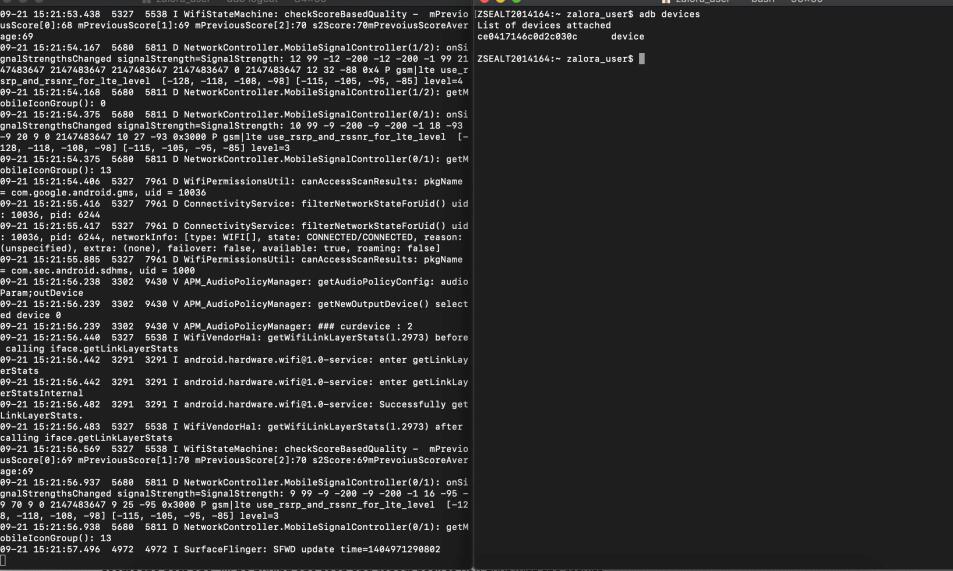
更新日志
更新内容
更新 scrcpy-server 至 3.3.1:提升了服务器端的稳定性和兼容性。
修复 sndcpy 在 Mac 上启动失败的问题:解决了在 Mac 系统上 sndcpy 无法正常启动的错误。
修复关闭时断电问题:解决了设备在关闭时可能出现的断电问题。
修复剪贴板问题:优化了剪贴板同步功能,避免了可能出现的同步错误。
修复相机列表显示问题:改进了相机列表的显示逻辑,确保设备的相机功能能够正常展示。
鼠标滚动改进:修复了鼠标滚动相关的技术问题,提升了鼠标在虚拟显示器上的使用体验。
修复其他技术问题:解决了 Scrcpy v3.3 中引入的一些技术更改带来的副作用。
其他改进
优化音频捕获:修复了 Android 16 上的音频捕获问题。
改进 HID 鼠标支持:通过 SDL 精确滚动修复了 HID 鼠标支持,并添加了水平滚动支持。

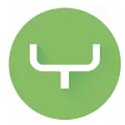
 迅雷网盘客户端 官方最新版 12.4.9.3916
迅雷网盘客户端 官方最新版 12.4.9.3916
 百度云同步盘客户端 7.27.1.5
百度云同步盘客户端 7.27.1.5
 WiFi共享大师 最新版 v3.0.1.0
WiFi共享大师 最新版 v3.0.1.0
 腾讯WiFi管家 v3.9.15
腾讯WiFi管家 v3.9.15
 百度云管家客户端 V7.35.1.2
百度云管家客户端 V7.35.1.2
 Postman 官方中文版v11.79.1.0
Postman 官方中文版v11.79.1.0